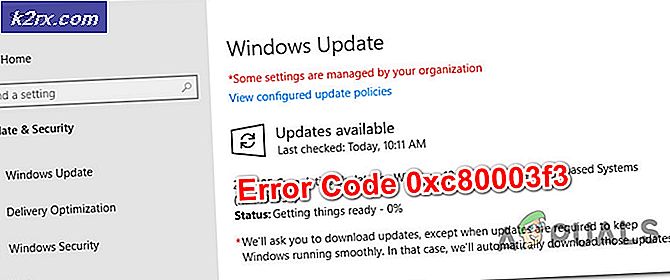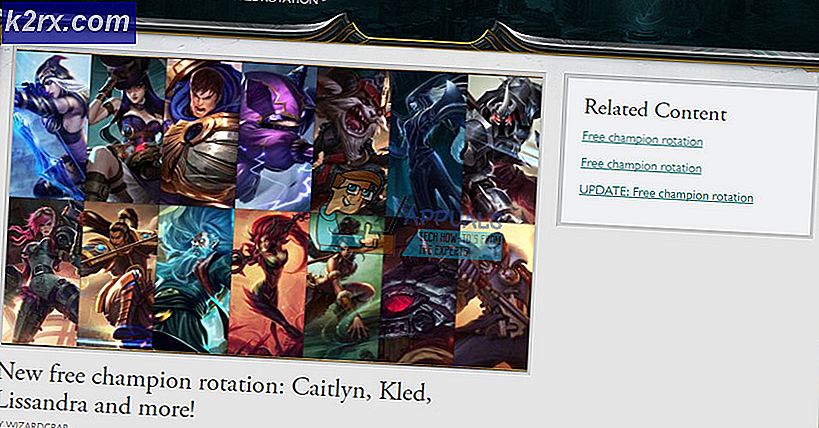FIX: ERROR_DLL_INIT_FAILED
De fout DLL INIT FAILED is een vrij veel voorkomende fout en heeft te maken met het bestand msxml.dll. De fout betekent dat het DLL-bestand niet kon worden geïnitialiseerd of gestart vanwege een of andere reden, met de meest waarschijnlijke mogelijkheid dat het DLL-bestand corrupt is of is verplaatst. Dit DLL-bestand is voornamelijk bedoeld voor XML-toepassingen. Dit is wat Windows Update gebruikt om informatie van en naar zijn servers te verzenden. Dat is de gemiddelde toepassing voor deze fout.
Methode 1: scannen op corruptie
Het meest voorkomende probleem dat optreedt met een dll is dat het bestand corrupt raakt. De ontwikkelaars van Microsoft begrijpen dit heel goed en hebben de sfc-tool ingebouwd om gebruikers in staat te stellen te scannen op corrupte bestanden en Windows automatisch de corrupte bestanden te laten corrigeren zonder heel veel gecompliceerde taken te hoeven doen.
Houd de Windows-toets ingedrukt en druk op X en kies Opdrachtprompt (Beheerder) als u Windows 8 of 10 gebruikt. Anders, klik Start -> typ cmd en kies uitvoeren als beheerder.
Typ sfc / scannow in het opdrachtpromptvenster (Window) en druk op ENTER. Wacht tot de scan is voltooid, als de scanresultaten geen beschadigingen of schendingen opleveren, dan zijn je systeembestanden in orde, maar als ze terugkomen of beschadigingen melden, repareer ze dan met de volgende opdracht:
Dism / Online / Cleanup-Image / RestoreHealth
PRO TIP: Als het probleem zich voordoet met uw computer of een laptop / notebook, kunt u proberen de Reimage Plus-software te gebruiken die de opslagplaatsen kan scannen en corrupte en ontbrekende bestanden kan vervangen. Dit werkt in de meeste gevallen, waar het probleem is ontstaan door een systeembeschadiging. U kunt Reimage Plus downloaden door hier te klikken
Nadat het proces is voltooid, start u de pc opnieuw op en test u.
Methode 2: Kopieer en registreer de DLL's opnieuw
Kopieer de volgende DLL-bestanden van een werkende computer met hetzelfde besturingssysteem als u. De bestanden die u moet kopiëren bevinden zich in C: \ Windows \ System32 en zijn
msxml3a.dll, msxml3r.dll, msxml6.dll, msxml3.dll en msxml6r.dll
Nadat de bestanden zijn gekopieerd, slaat u ze op en kopieert u ze naar het betreffende systeem in dezelfde map (C: \ windows \ system32) en typt u de volgende opdracht voor elk dll-bestand.
regsvr C: \ Windows \ System32 \ msxml3.dll
Methode 3: voor ontwikkelaars
Als u een ontwikkelaar bent en deze fout ondervindt, heeft dit een andere oorzaak. Als dit gebeurt terwijl u bezig bent, betekent dit meestal dat de component waarvan de fout afkomstig is, niet correct is geïnstalleerd.
Installeer het onderdeel opnieuw.
Test om te zien of dit probleem optreedt bij verhoogde machtigingen. Als het probleem zich op dit verhoogde niveau voordoet, hebt u een probleem met de rechten.
Neem contact op met de leverancier van het onderdeel om er zeker van te zijn dat de toepassing die u ontwikkelt geen module bevat die op de desktop wordt gebruikt. Deze fout treedt op vanwege een toestemmingsfout die ASP.NET geeft wanneer het apparaat probeert iets op het bureaublad te openen omdat ASP.NET is gebouwd om geen interactie te hebben met het bureaublad.
PRO TIP: Als het probleem zich voordoet met uw computer of een laptop / notebook, kunt u proberen de Reimage Plus-software te gebruiken die de opslagplaatsen kan scannen en corrupte en ontbrekende bestanden kan vervangen. Dit werkt in de meeste gevallen, waar het probleem is ontstaan door een systeembeschadiging. U kunt Reimage Plus downloaden door hier te klikken

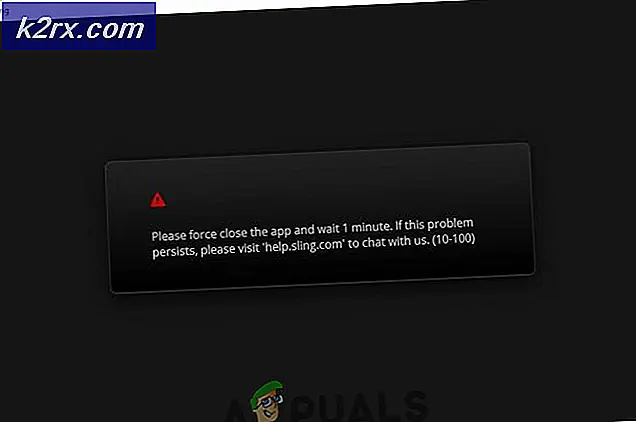
![[OPGELOST] 0xA00F4292 Time-out start foto-opname](http://k2rx.com/img/102837/fixed-0xa00f4292-photo-capture-start-time-out-102837.png)